Windows Safe Mode არის ძალიან მოსახერხებელი და სასარგებლო ინსტრუმენტი. ვირუსებით ინფიცირებულ კომპიუტერებზე ან აპარატური დრაივერების პრობლემებით, უსაფრთხო რეჟიმი შეიძლება იყოს ერთადერთი საშუალება კომპიუტერთან პრობლემის გადასაჭრელად.
როდესაც Windows ჩატვირთვისას უსაფრთხო რეჟიმში, ის არ იტვირთება მესამე მხარის პროგრამულ უზრუნველყოფაზე ან დრაივერზე, რითაც იზრდება ალბათობა, რომ გადმოტვირთვა წარმატებას მიაღწევს, და პრობლემის უსაფრთხო რეჟიმში გამოსწორება შეგიძლიათ.
დამატებითი ინფორმაცია: უსაფრთხო რეჟიმის გაშვების დაყენება Windows 8 ჩატვირთვის მენიუში
როდესაც უსაფრთხო რეჟიმში დაგეხმარებათ
ჩვეულებრივ, Windows- ის დაწყებისას, პროგრამის მთლიანი ნაკრები იშვება მუშაობის დაწყებისას, სხვადასხვა კომპიუტერული მოწყობილობებისა და სხვა კომპონენტების დრაივერებისთვის. იმ შემთხვევაში, თუ კომპიუტერს აქვს მავნე პროგრამა ან არასტაბილური დრაივერები, რომლებიც იწვევენ სიკვდილის ცისფერ ეკრანს (BSOD), უსაფრთხო რეჟიმში დაგეხმარებათ სიტუაციის გამოსწორება.
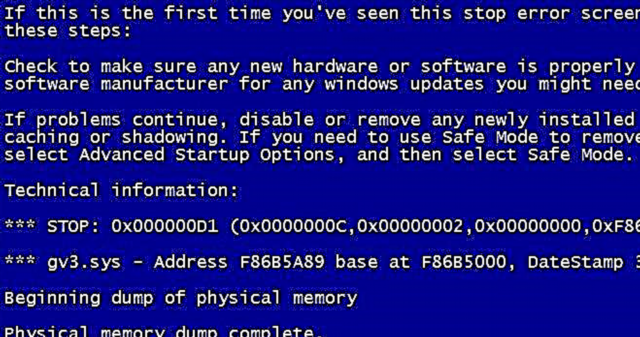
უსაფრთხო რეჟიმში, ოპერაციული სისტემა იყენებს დაბალი რეზოლუციის ეკრანს, ასახავს მხოლოდ საჭირო აპარატურას და (თითქმის) არ ატვირთავს მესამე მხარის პროგრამებს. ეს საშუალებას გაძლევთ ჩატვირთოთ Windows, როდესაც ეს ყველაფერი ერევა მის დატვირთვაში.
ამრიგად, თუ რაიმე მიზეზით არ შეგიძლიათ Windows– ით ჩატვირთვა ნორმალურად, ან სიკვდილის ლურჯი ეკრანი მუდმივად ჩნდება თქვენს კომპიუტერში, უნდა შეეცადოთ უსაფრთხო რეჟიმში გამოიყენოთ.
როგორ დავიწყოთ უსაფრთხო რეჟიმი

თეორიულად, თქვენს კომპიუტერში უნდა დაიწყოს Windows უსაფრთხო რეჟიმი, თუ მარცხი მოხდეს გაშვების დროს, თუმცა ზოგჯერ შეიძლება საჭირო გახდეს უსაფრთხო რეჟიმში ხელით დაწყება, რაც კეთდება შემდეგნაირად:
- ინ Windows 7 და უფრო ძველი ვერსიები: კომპიუტერის ჩართვის შემდეგ უნდა დააჭიროთ F8, რის შედეგადაც ჩნდება მენიუ, რომელშიც შეგიძლიათ აირჩიოთ ჩატვირთვისას უსაფრთხო რეჟიმში. ამაზე მეტი ინფორმაციისთვის იხილეთ Windows 7 Safe Mode სტატია.
- ინ Windows 8: კომპიუტერის ჩართვისას თქვენ უნდა დააჭიროთ Shift და F8, თუმცა, ეს შეიძლება არ იმუშაოს. უფრო დეტალურად: როგორ დავიწყოთ Windows 8-ის უსაფრთხო რეჟიმი.
რა შეიძლება დაფიქსირდეს უსაფრთხო რეჟიმში
უსაფრთხო რეჟიმის დაწყების შემდეგ, სისტემის საშუალებით შეგიძლიათ შეასრულოთ შემდეგი მოქმედებები კომპიუტერის შეცდომების გამოსწორების მიზნით:
- თქვენი კომპიუტერის სკანირება ვირუსებისთვისშეასრულეთ ვირუსის მკურნალობა - ძალიან ხშირად იმ ვირუსები, რომლებსაც ანტივირუსული საშუალება არ ამოიღონ ნორმალურ რეჟიმში, ადვილად ამოღებულნი არიან უსაფრთხო რეჟიმში. თუ ანტივირუსი არ გაქვთ, შეგიძლიათ დააინსტალიროთ ის უსაფრთხო რეჟიმში.
- სისტემის აღდგენა - თუკი კომპიუტერი ბოლო პერიოდში სტაბილურად მუშაობს და ახლა დაიწყო კრახი, გამოიყენეთ System Restore, რათა აღადგინოთ კომპიუტერი იმ მდგომარეობაში, რომელიც მანამდე იყო.
- დაინსტალირებული დაინსტალირებული პროგრამა - თუ Windows- ს დაწყების ან გაშვების პრობლემები შეიქმნა პროგრამის ან თამაშის დამონტაჟების შემდეგ (განსაკუთრებით პროგრამის დამონტაჟებისას, მათი დრაივერების დამონტაჟებისთვის), სიკვდილის ცისფერი ეკრანი გამოჩნდა, მაშინ დაინსტალირებული პროგრამის ამოღება შეგიძლიათ უსაფრთხო რეჟიმში. ძალიან სავარაუდოა, რომ ამის შემდეგ კომპიუტერი ნორმალურად ჩატვირდება.
- აპარატურის დრაივერების განახლება - იმ პირობით, რომ სისტემის არასტაბილურობა გამოწვეულია სისტემის მოწყობილობის დრაივერებით, შეგიძლიათ ჩამოტვირთოთ და დააინსტალიროთ უახლესი დრაივერები აღჭურვილობის მწარმოებელთა ოფიციალური ვებსაიტებიდან.
- ამოიღეთ ბანერი დესკტოპისგან - უსაფრთხო რეჟიმი ბრძანების ხაზის მხარდაჭერით არის SMS ransomware- ის მოშორების ერთ – ერთი მთავარი გზა, როგორ უნდა გავაკეთოთ ის დეტალურად აღწერილი ინსტრუქციებში როგორ ამოიღოთ ბანერი სამუშაო მაგიდაზე.
- იხილეთ, თუ ჩავარდნები მოხდება უსაფრთხო რეჟიმში - თუ Windows- ზე ნორმალური დატვირთვის დროს კომპიუტერში პრობლემებია სიკვდილის ლურჯი ეკრანი, ავტომატური გადატვირთვა ან მსგავსი, და უსაფრთხო რეჟიმში ისინი არ არიან, მაშინ, სავარაუდოდ, პრობლემა არის პროგრამული უზრუნველყოფა. თუ, პირიქით, კომპიუტერი არ მუშაობს უსაფრთხო რეჟიმში, რამაც გამოიწვია იგივე ჩავარდნები, მაშინ არსებობს შესაძლებლობა, რომ ისინი გამოწვეული იყოს აპარატურის პრობლემებით. აღსანიშნავია, რომ უსაფრთხო რეჟიმში ნორმალური მოქმედება არ იძლევა გარანტიას, რომ არ არსებობს ტექნიკის პრობლემები - ეს ხდება, რომ ისინი წარმოიქმნება მხოლოდ მაშინ, როდესაც ტექნიკა მძიმედ არის დატვირთული, მაგალითად, ვიდეო ბარათი, რაც უსაფრთხო რეჟიმში არ ხდება.

აქ მოცემულია რამდენიმე რამ, რისი გაკეთებაც შეგიძლიათ უსაფრთხო რეჟიმში. ეს არ არის სრული სია. ზოგიერთ შემთხვევაში, პრობლემის გამომწვევი მიზეზების გადასაჭრელად და დიაგნოზირებისთვის მიუღებლად დიდ დროს მოითხოვს და დიდ ძალისხმევას მოითხოვს, Windows- ის ინსტალაცია შეიძლება საუკეთესო ვარიანტი იყოს.











